注: 以下の翻訳の正確性は検証されていません。AIPを利用して英語版の原文から機械的に翻訳されたものです。
分析の共有と共同作業
Contour 分析の共有
Contour 分析を他のユーザーと直接共有することができます。共有した後に分析に変更を加えると、共有された分析は自動的に更新されるため、他のユーザーは常に現在のバージョンを表示できます。
他のユーザーとリソースを共有するには、そのユーザーが作業しているプロジェクトとデータセットにアクセスできる必要があります。Share ボタンをクリックして、共有 URL を送信するか、リソースにユーザーを直接追加して通知します。また、別のユーザーと分析の共同作業を行うこともできます。別のユーザーにリソースを編集させたい場合は、共有 URL を生成する際に Editor を選択します。
ユーザーが Permission Denied エラーを受け取った場合は、アクセスをリクエストする必要があります。そのユーザーのプロジェクトへのアクセスが承認されると、メールで共有した分析を表示できるようになります。
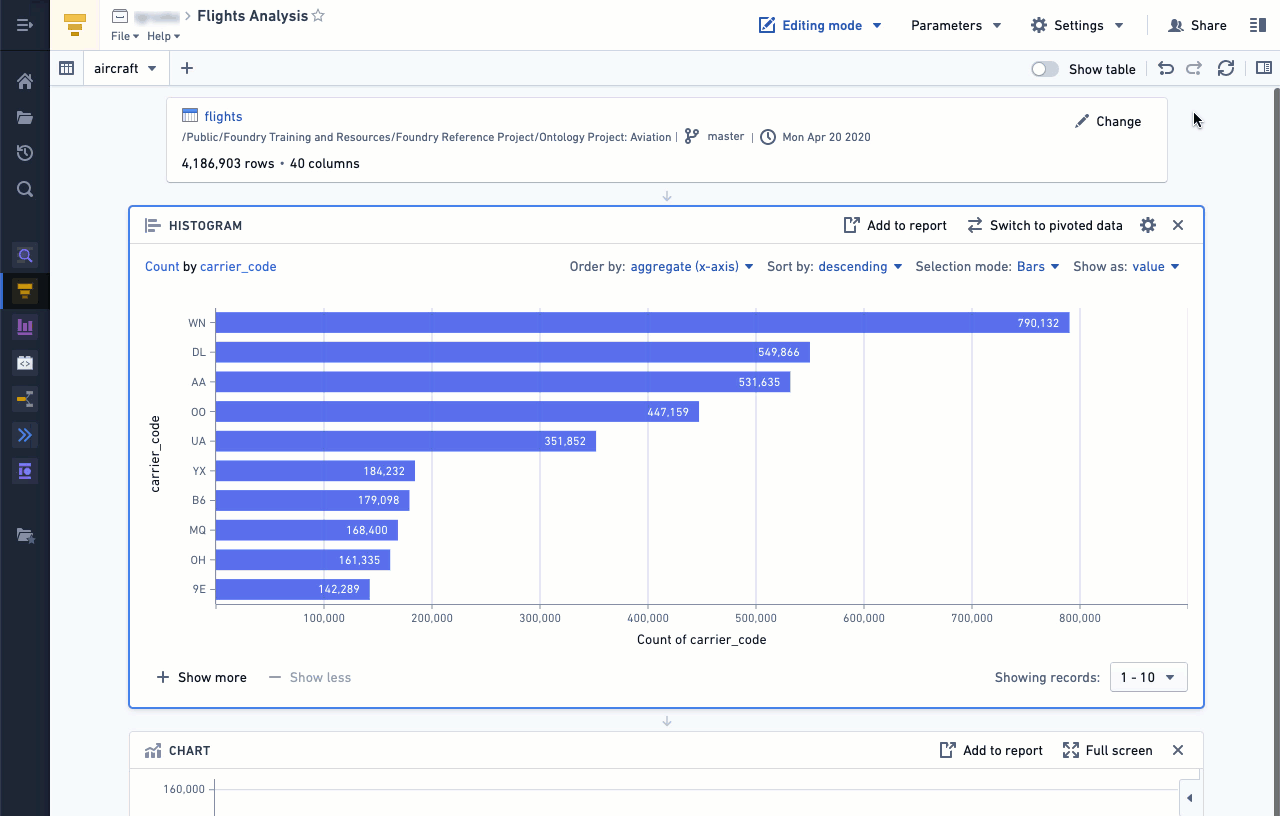
Contour 分析を豊かにするために追加のデータセットを結合している場合、他のユーザーは完全な分析を表示するために、これらの結合されたデータセットに対する権限が必要です。
Contour 分析での共同作業
Contour 分析を別のユーザーと共有する際に、そのユーザーがリソースを編集できるようにするには、共有時に Editor を選択します。これにより、ユーザーは以下のような分析に変更を加えることができます(ただし、これらに限定されません)。
- ボードの追加/削除/編集
- パラメーターの追加/削除/編集
- パスの削除
- 分析設定の変更
同時に分析を編集しないようにするため、Contour では、一度に1つのブラウザウィンドウで1人のユーザーが編集モードで分析を使用できるロックシステムを使用しています。別のユーザーがすでに編集している分析を編集モードで開こうとすると、表示モード選択器の外観が変わります。
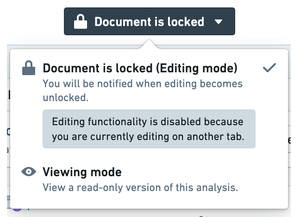
ポップオーバーには、現在分析を編集しているユーザーが一覧表示されます。そのユーザーが編集を終了するまで、編集モードにアクセスできません。編集を終了するには、表示モードに切り替えるか、Contour 分析を閉じます。その後、編集モードにアクセスできるようになります。また、Contour 分析の上部に通知が表示されます。

Reload Analysis を選択すると、Contour は分析をリロードして(変更があった場合はそれを読み込む)、再度編集モードにアクセスしようとします。
また、編集モードにいるユーザーがロックを待っている場合、15 分間の無操作状態が続くと、自動的に表示モードに切り替わります。
複数のブラウザタブで分析を開いている場合、編集モードを使用できるのはそのうちの1つのタブだけです。編集モードにアクセスしようとする他のすべてのタブは、"ドキュメントがロックされています" モードになります。